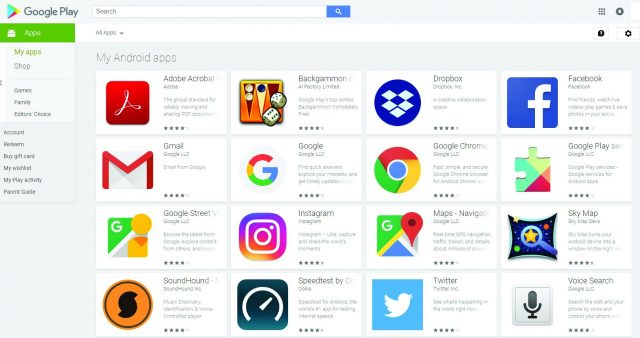Ένας από τους μεγαλύτερους «πονοκεφάλους» για τους κατόχους iPhone, όταν σκέφτονται τη μετάβαση σε Android συσκευή, είναι και η μεταφορά των δεδομένων και του «προφίλ» τους γενικότερα, στη νέα συσκευή. Kαλό να είστε προετοιμασμένοι πριν πατήσετε το «Erase» στο iPhone σας…
- Απενεργοποιήστε την υπηρεσία iMessage
Εδώ θέλει προσοχή: λίγο πριν αποχωριστείτε το iPhone σας, απενεργοποιήστε την υπηρεσία iMessage πηγαίνοντας στο μενού Ρυθμίσεις – Μηνύματα. Αν δεν το κάνετε, κινδυνεύετε να χάσετε όλα τα SMS σας, που θα πηγαίνουν στο «παλιό» iPhone αντί για το ολοκαίνουριο Android smartphone σας.
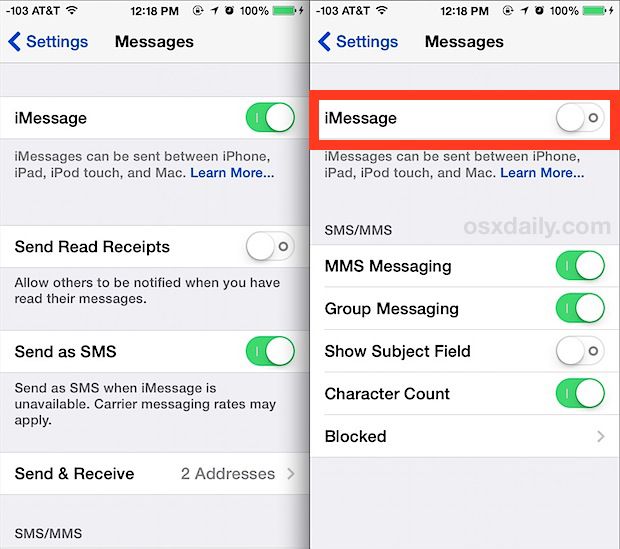
- Συγχρονισμός επαφών από iPhone σε Android
Μην ξεχάσετε επίσης να συνδέσετε το iPhone στον Η/Υ για να το συγχρονίσετε με το iTunes. Εκεί στο μενού Info, επιλέξτε το «Συγχρονισμό Επαφών με Google» και στις ρυθμίσεις, προσθέστε τον Google λογαριασμό (από το 1ο βήμα), μαζί με τον κωδικό σας. Ένα… «sync» και οι επαφές σας από το iPhone, «έφτασαν» στο Gmail!
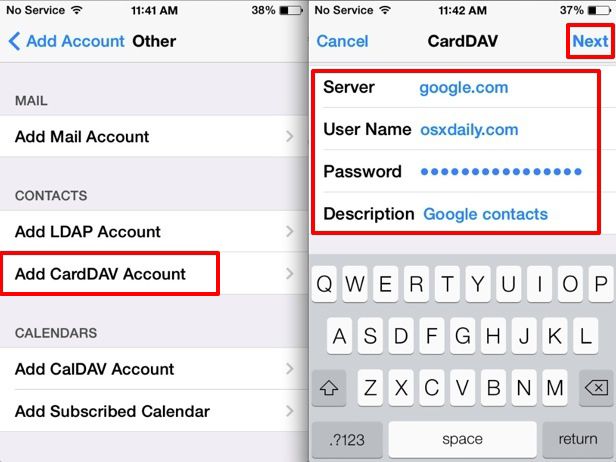
- Συγχρονισμός Ημερολογίου
Αν έχετε ήδη κάποιον Gmail λογαριασμό και τον χρησιμοποιείτε στο iPhone, μεταφερθείτε στο μενού της συσκευής «Email, Επαφές, Ημερολόγιο» και στον Gmail λογαριασμό σας ενεργοποιήστε τη δυνατότητα συγχρονισμού Ημερολογίων θέτοντάς την στο On. Λίγα λεπτά αργότερα, όλες οι καταχωρήσεις του Ημερολογίου στο iPhone, θα έχουν «περάσει» στο Google Calendar!.
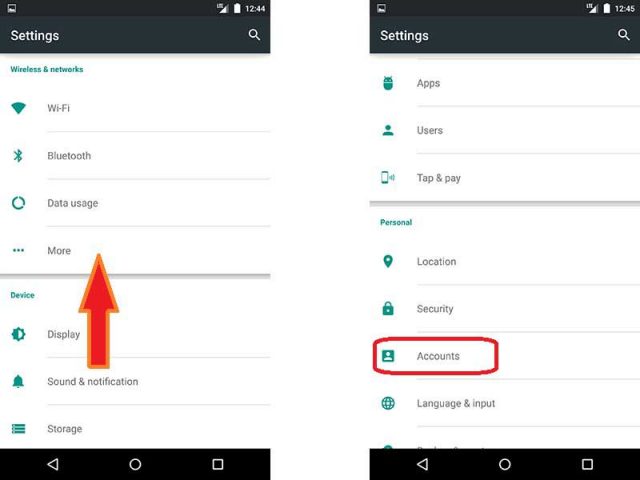
- Συγχρονισμός σημειώσεων, υπενθυμίσεων
Όχι, δεν πρόκειται να αλλάξουμε μενού στο iPhone μας. Μένουμε στο ίδιο, επιλέγουμε το «Σημειώσεις», στο Gmail του μενού «Email, Επαφές, Ημερολόγιο» και το θέτουμε στο ON, για να ξεκινήσει -σχεδόν άμεσα- η διαδικασία συγχρονισμού και των σημειώσεων με τον Google λογαριασμό μας.
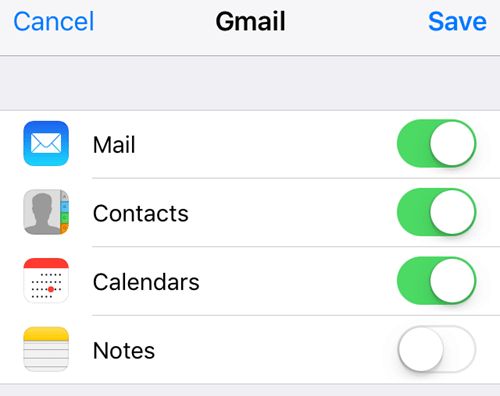
- Με… φωτογραφίες και videos τι κάνουμε;
Δύο επιλογές έχετε εδώ: είτε κάνετε εγκατάσταση το Google Drive στο iPhone και περιμένετε να συγχρονίσει φωτογραφίες και videos με το «σύννεφο», ώστε μετά να έχετε πρόσβαση από το Android κινητό σας, είτε χρησιμοποιείτε την παλιά καλή τεχνική Copy και Paste, των multimedia αρχείων σας από το PC προς το Android smartphone σας.
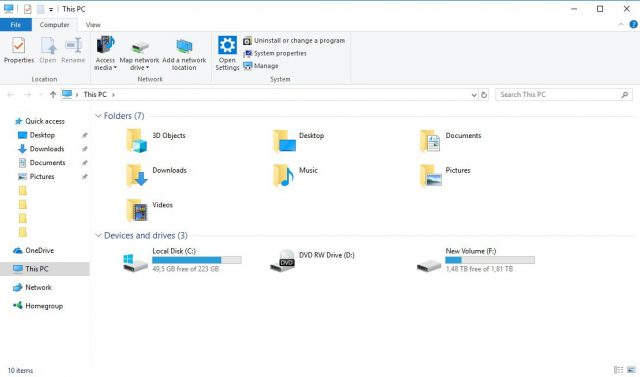
- Όλα καλά, αλλά με τη μουσική μου τί γίνεται;
Διατηρείστε το Android smartphone σας συνδεδεμένο με τον Η/Υ, εντοπίστε τον φάκελο Music (αν δεν υπάρχει δημιουργείστε έναν) και μεταφέρετε εκεί τα MP3 αρχεία μουσικής της επιλογής σας από τον Η/Υ. Η διαδικασία μπορεί να κρατήσει λίγο παραπάνω, αλλά πιστέψτε μας, αξίζει και… θα φανεί στην λίστα αναπαραγωγής που θα βρείτε στο μενού του music player της επιλογής σας.
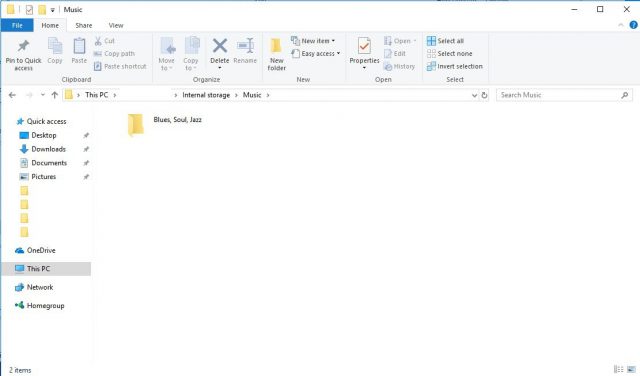
- Κάτι απλό για επαφές, ραντεβού, υπενθυμίσεις;
Για τους αρχάριους η Apple προτείνει τη χρήση της εφαρμογής Copy My Data που είναι διαθέσιμη για iOS και Android. Εγκαταστήστε λοιπόν το app τόσο στο iPhone όσο και στο Android κινητό σας, συνδέστε τα ταυτόχρονα στο ίδιο WLAN δίκτυο και αφήστε την να ολοκληρώσει την μεταφορά επαφών, ραντεβού και ημερολογίων από την μια συσκευή στην άλλη.
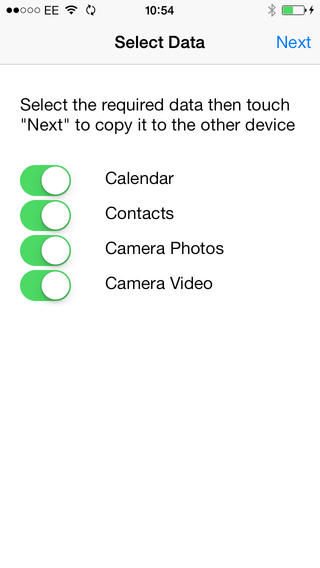
- Με τις εφαρμογές μου τί γίνεται;
Δυστυχώς για τις εφαρμογές σας θα πρέπει να… ταλαιπωρηθείτε λίγο! Δεν είναι δυνατή η μεταφορά των εφαρμογών από το iPhone στο Android, έτσι μετά τη ρύθμιση του νέου σας smartphone, θα πρέπει να τις αναζητήσετε στο Play Store και να τις εγκαταστήσετε χειροκίνητα. Την επόμενη φορά όμως, θα έχουν κρατηθεί στο ιστορικό του Gmail λογαριασμού σας, έτσι δεν θα χρειαστεί να το ξανακάνετε!